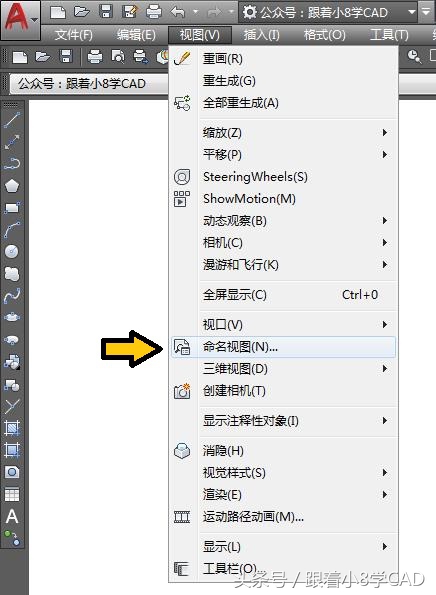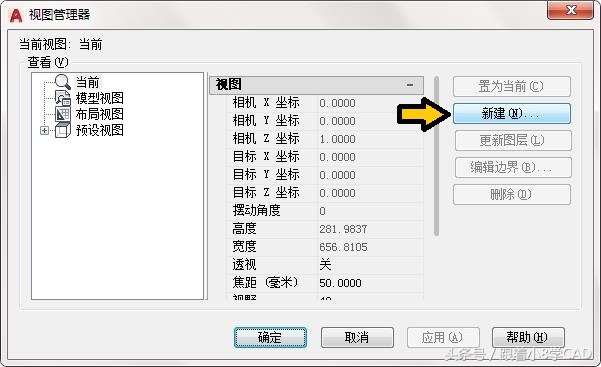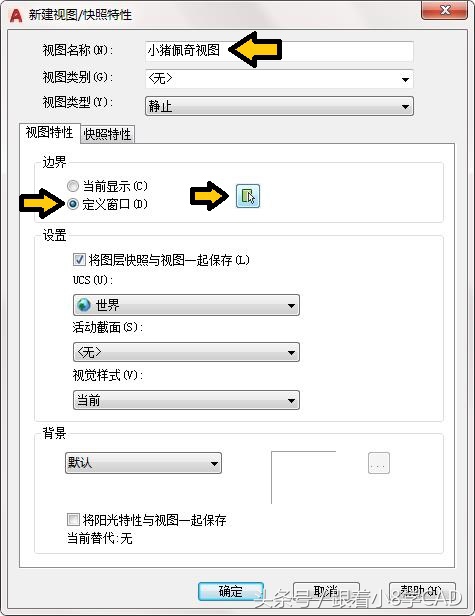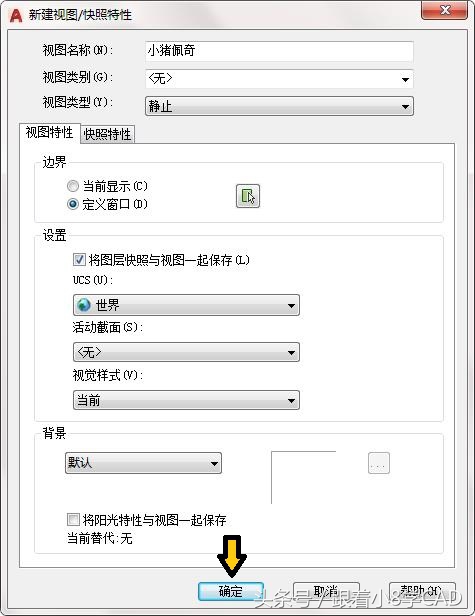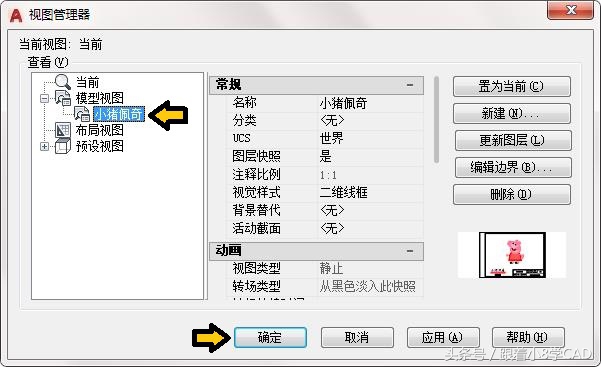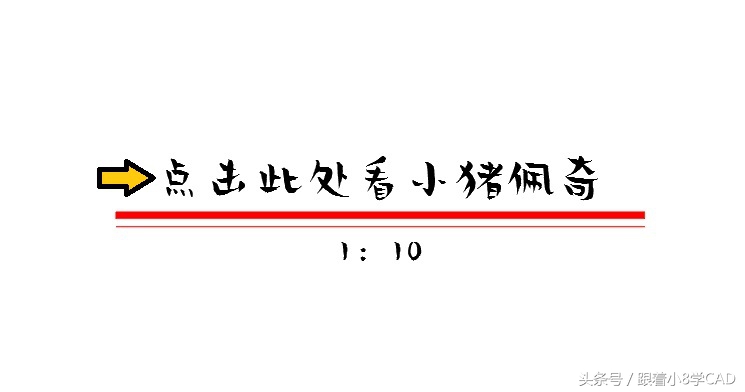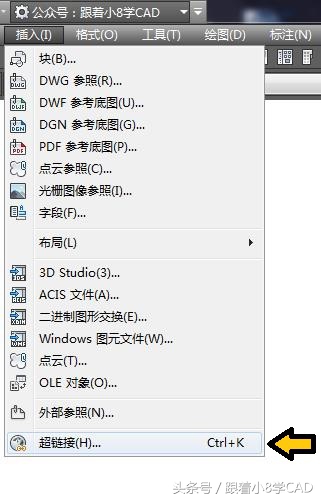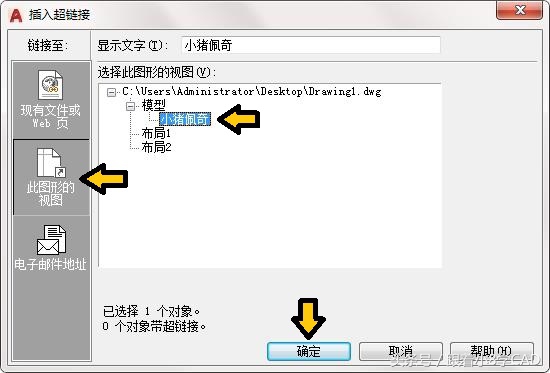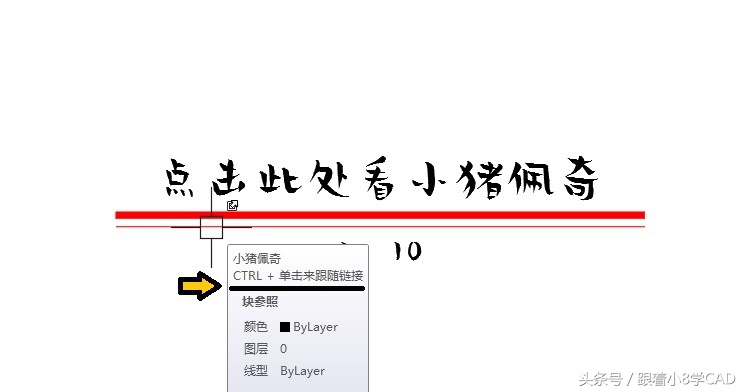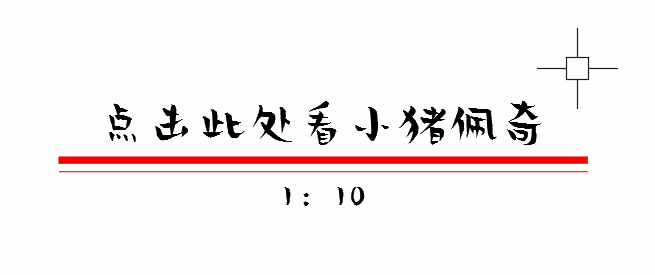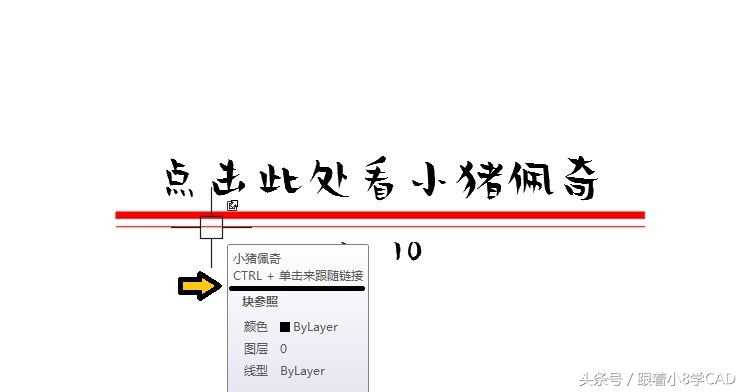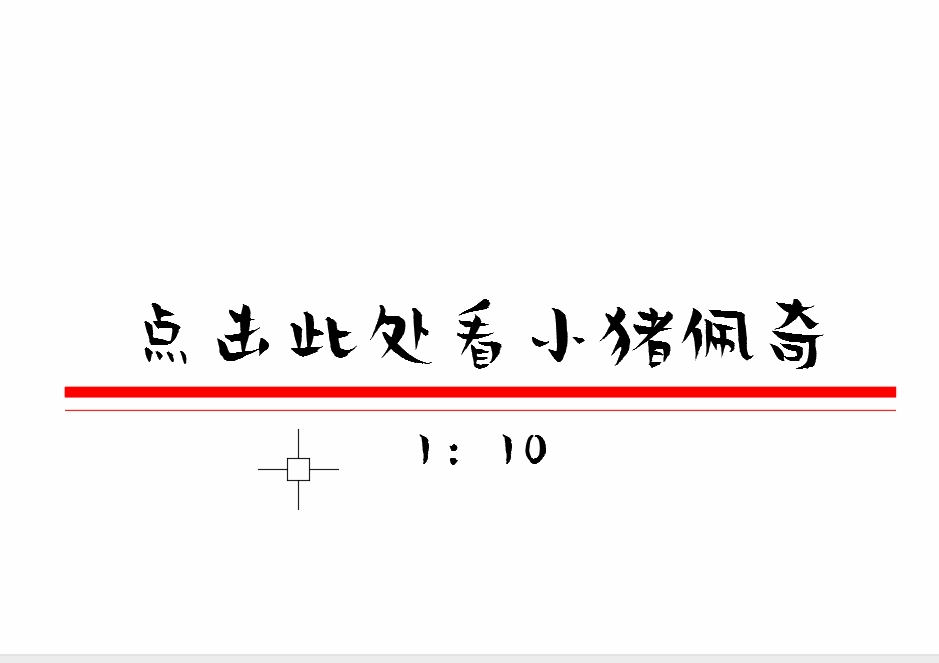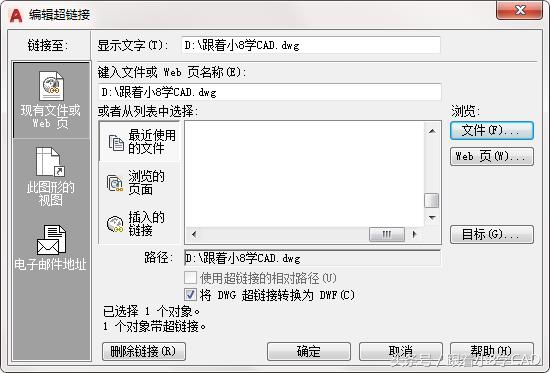温馨提醒:按住Ctrl键再点击
详细制作教程
1 菜单栏视图,选择“命名视图”选项。
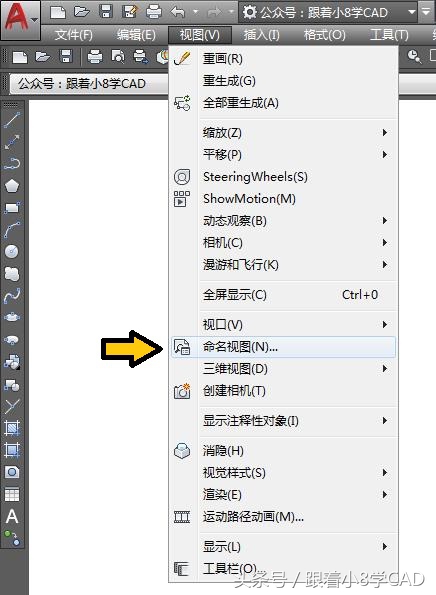
2 点击“新建”新建一个空白视图。
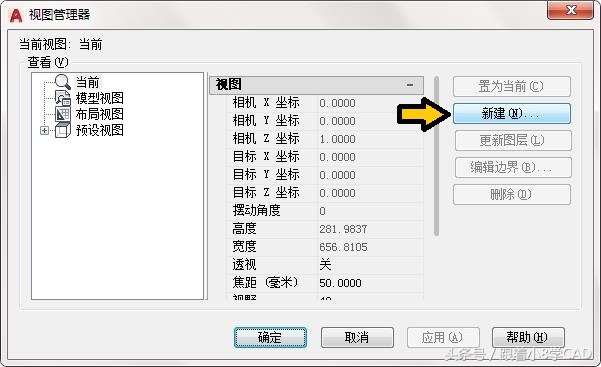
3 输入“视图名称”后,选择“定义窗口(D)”。
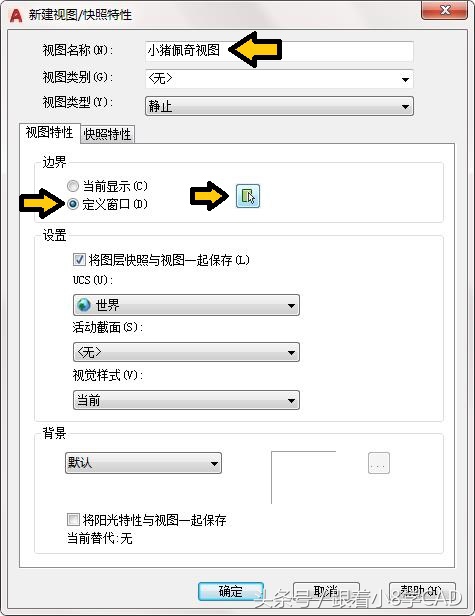
4 回到CAD界面,鼠标拾取要定义视口的区域(可随意框选)。

5 拾取完毕,键盘“SPACE”空格确定返回,点击确定进入下一步。
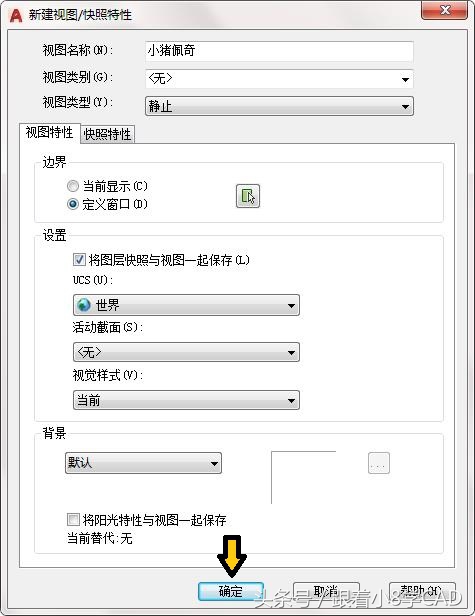
6 新建好的“视图”自动显示在管理器窗口。
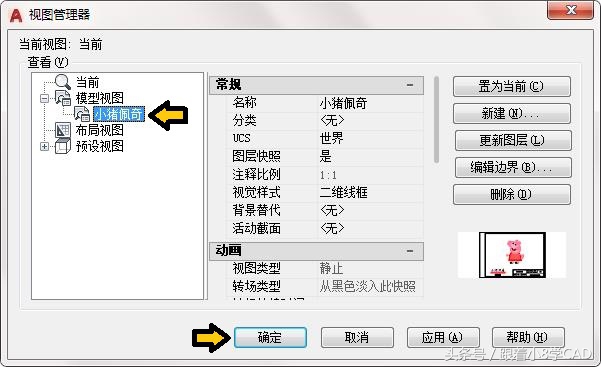
7 回到CAD界面,绘制好“索引符号”用的对象(可以是图形,文字,块等对象)。
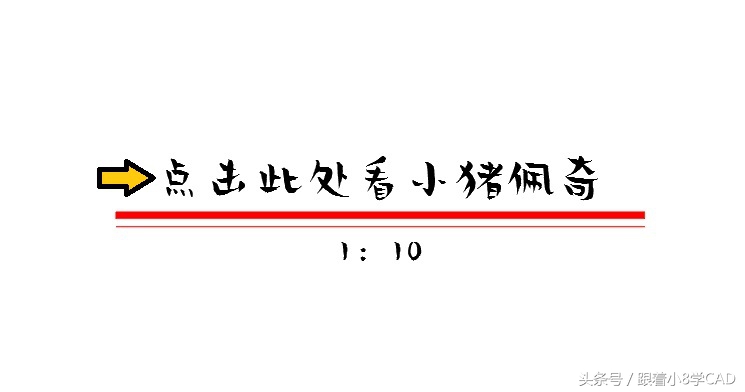
8 菜单栏“插入”选择“超链接”选项【或快捷键Ctrl+K】。
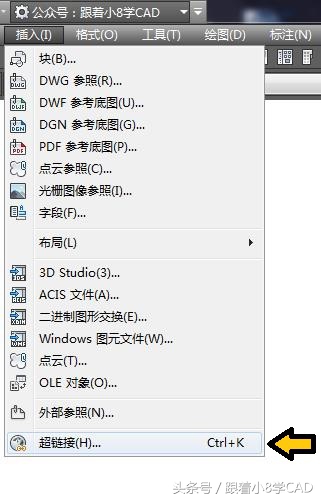
9 然后选择“索引符号”对象,确定后下一步。

10 选择“此图形的视图”将前面新建的“视图”选中,然后确定。
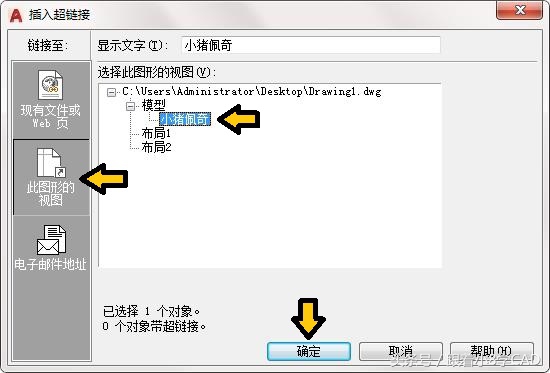
11 回到CAD界面,此“索引符号”对象已经添加了“超链接”。
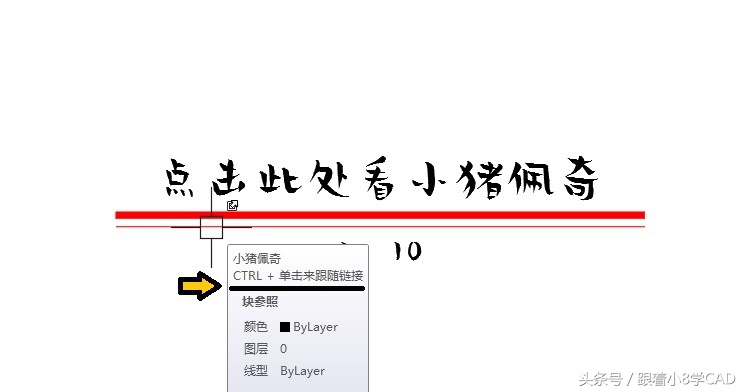
12 点击带有“超链接”的对象,会出现图示符号的提示。
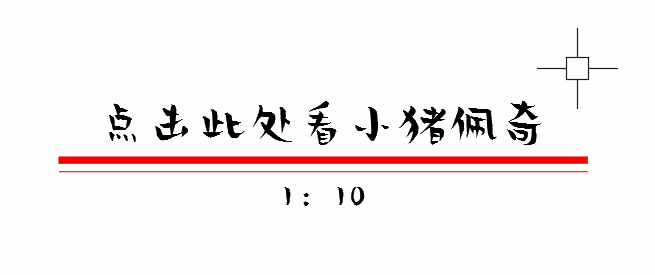
13 点击对象的同时,按住“Ctrl键”就可以跳转到超链接。
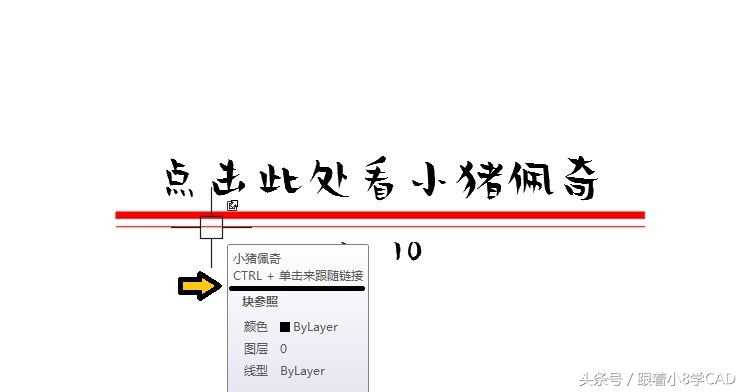
14 动图演示“超链接”效果。
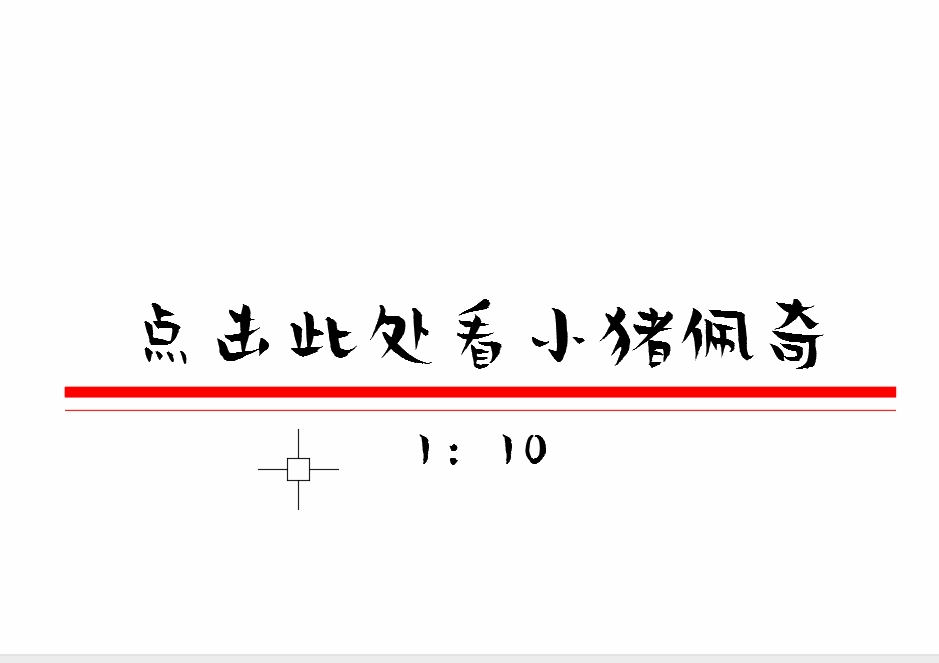
15 可以设置其他“外置”文件或者“网页”的超链接。
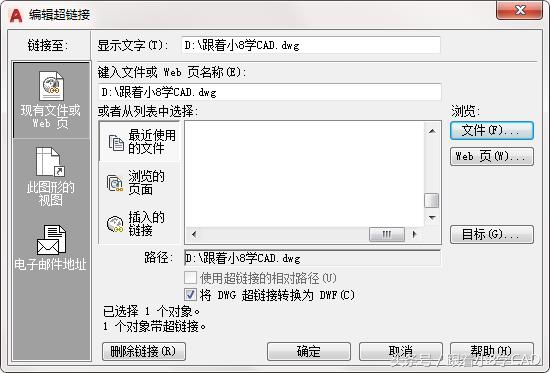
声明:此文信息来源于网络,登载此文只为提供信息参考,并不用于任何商业目的。如有侵权,请及时联系我们:fendou3451@163.com